Как запустить скаченную карту в майнкрафт
Как установить карты на Майнкрафт / Инструкции для Майнкрафт / Minecraft Inside
1. Установка майнкрафт
Перед установкой карты, вам необходимо установить нужную версию игры в вашем лаунчере.Каждая карта создана для определенной версии игры, которую вы можете узнать из заголовка публикации.
Новая версия майнкрафт может запускать карты старых версий, но при этом есть большой шанс, что команды на карте перестанут работать. Поэтому мы советуем запускать старую карту на новой версии игры только если это карта без команд и модов (к примеру обычная постройка или местность) или же отличие версии в последних цифрах (например, карта для версии 1.12.1 -> игра версии 1.12.2)
2. Установка карты
На сайте карты хранятся в виде архивов, скачайте архив выбранной вами карты и посмотрите на расширение файла, обычно это zip, rar или 7z.Если это zip-архив (в большинстве случаев), ваша операционная система способна сама распаковать файл.
Показать
Если это rar или 7z, то для распаковки файла потребуется установить архиватор, например 7-zip (x64 / x32). После чего в контекстном меню файла появится пункт "7-Zip", в котором вы сможете распаковать архив.
Показать
После распаковки у вас появится папка карты (с файлами и подпапками внутри), которую необходимо скопировать в .minecraft\saves. Именно там хранятся все карты (игровые сохранения), подробную инструкцию как найти эту папку на разные операционные системы вы можете прочесть здесь.
Иногда, в архиве с папкой может находиться текстурпак или моды, которые требуются для ее правильной работы, их наличие всегда указано в инструкции на странице карты. Для установки текстурпака воспользуйтесь этой инструкцией, а для установки модов этой инструкцией.
На этом все, запустите игру и среди своих сохранений вы увидите только что установленную карту.
100+ публикаций
4 января 2020, 18:39
64.6т
2
Как установить загруженные карты "Minecraft"
Что такое карта Minecraft ? Как мне скачать?
В Minecraft вы можете создать карту из бумаги, сделанной из сахарного тростника, и добавить ее в свой инвентарь. Карта будет рисоваться по мере того, как вы исследуете и записываете, куда вы идете. Чтобы использовать готовую карту, вам можно подарить карту от друга или скачать ее в Интернете.
Однако после того, как вы загрузили карту, вам нужно сделать несколько шагов, чтобы исследовать ее в игре.Прочтите, чтобы узнать о следующих шагах:
- Скачивание карты Minecraft
- Расположение карты Minecraft на вашем компьютере
- Распаковка сжатого файла
- Играем на вашей новой карте
1. Найдите и загрузите карту
Первое, что вам нужно сделать, это найти карту для загрузки. Как упоминалось выше, много раз видео на YouTube Minecraft play будут содержать ссылки для скачивания этой карты. Есть также веб-сайты, которые собирают для загрузки карт Minecraft .
Всегда будьте осторожны при загрузке файлов из Интернета и загружайте карты только из надежных источников. Убедитесь, что на вашем компьютере установлена последняя версия антивирусного программного обеспечения. Не загружайте файлы .EXE, претендующие на роль установщиков, поскольку они могут быть вирусами.
Некоторые популярные сайты для загрузки карт включают:
- Планета Майнкрафт Проекты
- Раздел Карты Minecraft Форум
- Майнкрафт Карты
2.Найдите сохраненные файлы
Загруженная карта, скорее всего, будет в формате .ZIP или .RAR. Чтобы разархивировать его, вам сначала нужно найти сохраненный файл в папке Minecraft «save», так как именно там хранятся загруженные файлы игры, такие как карты.
Что такое папка Minecraft "сохраняет" и как ее найти? Папка находится в вашем каталоге файлов Minecraft . Есть несколько способов найти его:
Использование Minecraft Launcher
- Откройте панель запуска и выберите «Изменить профиль».
- Щелкните опцию Open Game Dir. «Dir» - это сокращение от «Directory».
- Ваша папка "save" будет в каталоге .minecraft.
Использование Windows
- Откройте меню «Пуск» и выберите «Выполнить».
- Введите (без кавычек) «% appdata% \. Minecraft \ saves \» и нажмите Enter.
Использование Mac OS
- Откройте Finder.
- Выберите Перейти и перейти к папке ...
- При появлении запроса введите (без кавычек) «~ / Библиотека / Поддержка приложений / minecraft / saves».
3. Разархивируйте файл карты
Скачанный файл карты, скорее всего, имеет формат .RAR или .ZIP, который необходимо разархивировать. Разархивируйте его с помощью вашего любимого распаковщика, например WinRAR, 7-Zip или The Unarchiver (для Mac OS).
- Найдя папку «saves», вы можете скопировать путь к папке «saves» в свой разархиватор.
- В зависимости от того, какую программу вы используете, разархивированный файл будет автоматически сохранен в папке Minecraft «сохраняет», или вам может быть предложено выбрать место для сохранения файла.
- Если файл был сохранен на рабочем столе или в другом месте, кроме папки «сохраняет», скопируйте и вставьте извлеченный файл в папку «сохраняет», которую вы узнали, как найти на шаге 2.
- Вы также можете переименовать загруженную карту, если хотите.
4. Запустите загруженную карту
Если загруженная, разархивированная карта была сохранена в папке Minecraft "save", вы сможете выбрать ее, когда играете в Minecraft , когда вас попросят выбрать мир из ваших миров список.
.Как установить карты в Minecraft [TLauncher]
Как установить карты в Minecraft [TLauncher] 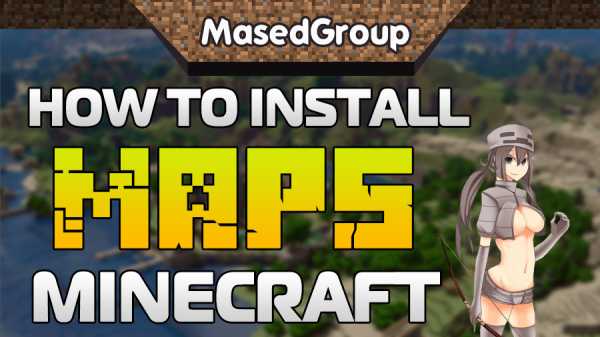
Если так случилось, что вам нужно запустить свой Minecraft с помощью чужой карты, в этом руководстве будет описан полный процесс установки карты в Minecraft . Такую же карточку можно скачать из Интернета, там много разных тем: прохождения, красивые здания и другие. Скачав одну из них, вы сможете погрузиться в мысли автора.
Чтобы начать установку, найдите нужную карту и распакуйте ее в папку, если она есть в архиве. Затем перейдите по следующему пути:
c: \ Users \ ИМЯ ПОЛЬЗОВАТЕЛЯ \ AppData \ Roaming \ .minecraft \ saves \
И копируем папку с картой в папку сейвов. Теперь в игре можно перейти во вкладку одиночной игры и найти ее в списке миров этой карты.
Так просто за пару минут вы можете установить чужие сохранения в свой Minecraft. Надеюсь, руководство полностью ответило на ваш вопрос.
См. Также:
- Как установить моды в Майнкрафт
- Как установить скины в TLauncher
.
Как установить пакеты текстур в Minecraft [TLauncher]
Как установить пакеты текстур в Minecraft [TLauncher]
Текстур, изменяющих внешний вид всех объектов в игре, уже сделано довольно много, поэтому вы всегда можете выбрать на свой вкус, например, в мультяшном стиле или средневековом. Но что нужно сделать, чтобы установил пакеты текстур в Minecraft ? В этой статье находится полное руководство пользователя. Следует помнить, что пакеты текстур и пакеты ресурсов - это одно и то же!
1) Если вы до сих пор не пользуетесь TLauncher, то скачайте с домашней страницы, в дальнейшем установка будет проще.
2) Подберите красивый текстур-пак и скачайте с ним архив. Под нужную версию игры или любую, если нет разницы.
3) Запускаем скачанный лаунчер, в списке версий находим OptiFine (который совпадает с версией пакета текстур) и устанавливаем эту версию.
4) После этого откройте папку с игрой, нажмите "Открыть папку" в лаунчере.
5) В этом каталоге найдите папку resourcepacks (создайте ее, если нет) и скопируйте сюда папку из загруженного архива с пакетом текстур.
6) Запустите игру и в главном меню нажмите кнопку «Настройки», затем «Пакеты ресурсов».
7) Щелкните значок нового пакета ресурсов, чтобы он переместился в правую колонку.
8) Установка завершена! Так что можно было легко установить пакеты текстур в Майнкрафт.
См. Также:
- Как установить моды в Майнкрафт
- Как установить карты в Майнкрафт
.
Установить - JourneyMap для Майнкрафт
Видео прохождение
Видео любезно предоставлено компанией FeedingGaming
Установить Forge
- Перейдите в файлы JourneyMap на CurseForge, найдите имеющуюся у вас версию JourneyMap и прочтите журнал изменений, чтобы узнать, какая именно версия Forge вам нужна. Обычно это сборка Forge Recommended .
- На странице загрузок Minecraft Forge щелкните версию Minecraft, которую вы используете, и найдите установщик « Рекомендуемый ».(или установщик для версии, указанной в журнале изменений.)
- Загрузите ссылку « Installer » выпуска, чтобы получить jar-файл установщика Forge.
- Если ваш Minecraft Launcher в настоящее время запущен, вам необходимо сейчас выключить его. Если вы этого не сделаете, новый профиль не появится, пока вы не перезапустите Launcher.
- После загрузки дважды щелкните jar установщика, появится небольшое диалоговое окно:
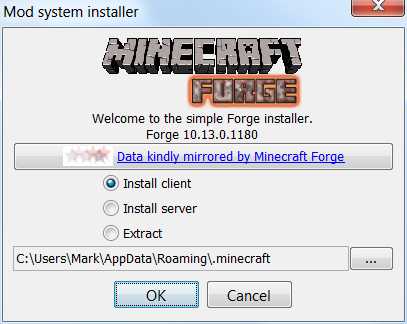
- Выберите опцию Install Client и нажмите OK .Он установит новый профиль «Forge» в вашу программу запуска Minecraft.
Настроить профиль Forge
- После установки профиля Forge запустите Minecraft Launcher.
- В раскрывающемся меню Профиль средства запуска Minecraft выберите новый профиль «Кузница». Нажмите кнопку Edit :
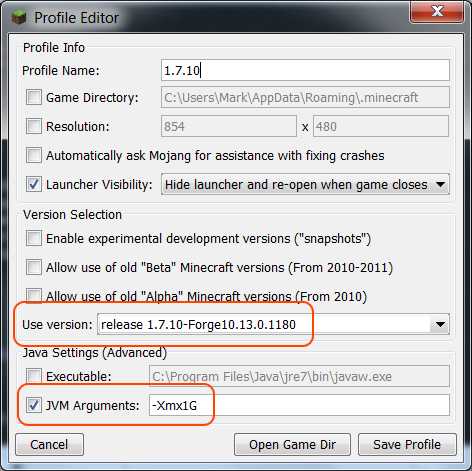
- Необязательно: При желании вы можете изменить имя профиля . Пример: «Кузница 1.7.10»
- Если у вас достаточно ОЗУ, настоятельно рекомендуется выделить 1 ГБ или более.Установите флажок рядом с Аргументы JVM и используйте значение по умолчанию «-Xmx1G». Если вам нужно выделить меньше или больше 1 ГБ, и вам неудобно менять значение, см. Учебное пособие: предоставление Minecraft большего количества ОЗУ для получения подробной информации.
- Найдите папку Game Directory на вашем компьютере. Здесь установлен Minecraft. В Windows это обычно
% appdata% /. Minecraft. В OSX это обычно~ / Library / Application Support / minecraft.
Установить JourneyMap
- Если его еще нет, создайте папку «mods» в каталоге Minecraft (см. Выше).
- Поместите jar-файл JourneyMap в каталог модов.
- Используйте профиль Forge в пусковой установке Minecraft, и JourneyMap будет загружен за вас. Удачного картирования!
- Если все установлено правильно, в Minecraft вы увидите сообщение чата «Доступна карта JourneyMap». (Если вы этого не видите, скорее всего, у вас нет нужной версии Forge в вашем профиле запуска Minecraft.См. Раздел Как обновить свой профиль Minecraft.
Попробуй!
- Запустите Minecraft и подключитесь к одиночному или многопользовательскому миру.
- Если все установлено правильно, в Minecraft вы увидите сообщение чата «Доступна карта JourneyMap».
- Поэкспериментируйте с игровой картой, нажав «J» или щелкнув URL-адрес в сообщении чата «Доступна карта JourneyMap». (По умолчанию это будет http: // localhost: 8080.
Все еще завис?
Вот как получить поддержку, если она вам нужна.
.


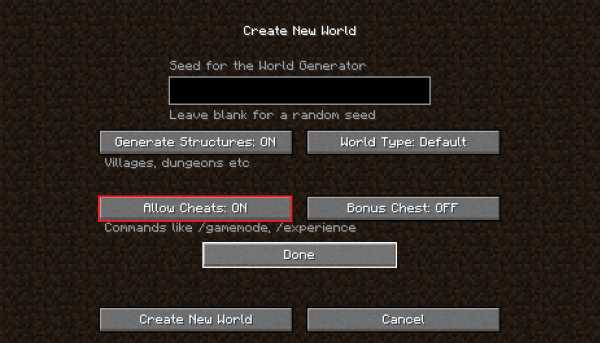

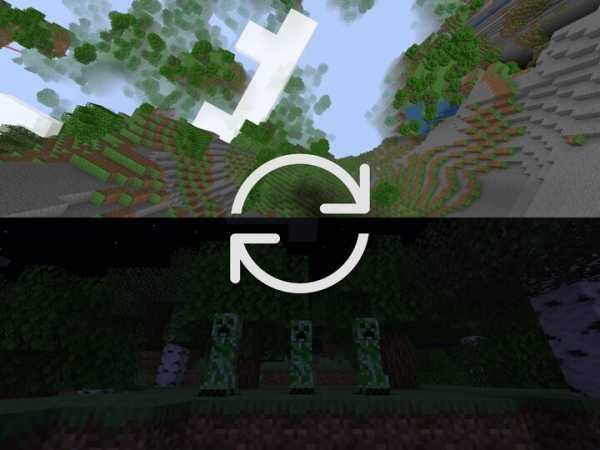
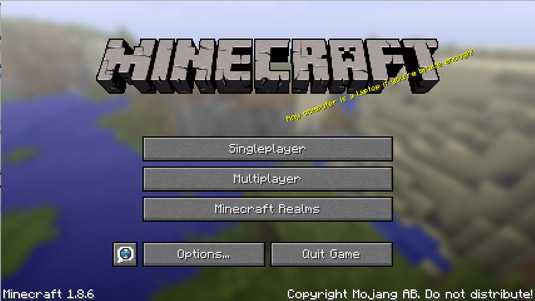




![[Furniture] Майнкрафт 1.10.2 мод на мебель. + 1.11.2! jooak-aofei1](https://minecraft247.ru/wp-content/uploads/2016/12/JOOAk-AOfEI1-70x70.jpg)